手机版 欢迎访问人人都是自媒体网站
页面模板是画APP原型的必备元素,使用它的PM不少,但是真正了解的不多,用它提升效率的更少。
所谓的页面模板,是指APP原型中每个页面的相同部分,某种程度上可以理解为开发APP时候前端技术使用的viewcontroller模块。
希望大家读完这篇文章,能够清楚页面模板的由来,以及如何高效使用。
常见的页面模板我们在用Axure画APP页面的时候,往往会套一个网上下载回来的页面模板,常见的有以下三种样式。还有其他少见的模板我就不赘述了。
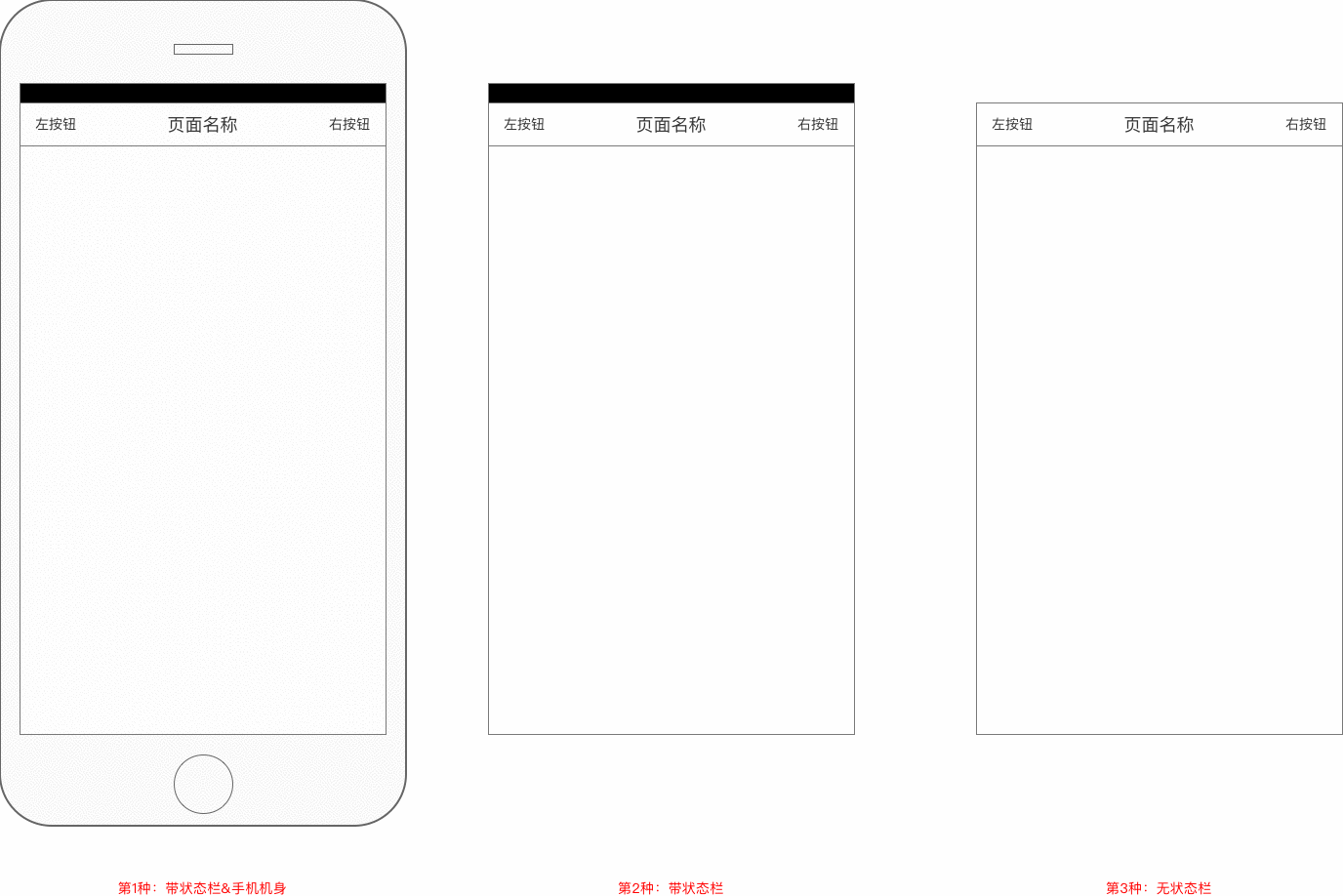
另外上图是自制的低保真版本,网上有提供高保真版本。建议使用前者,不要混淆PM和UI的工作。
页面模板的作用画APP原型的过程中,每画一个APP页面就需要用到一次页面模板。
而不是每画一个APP页面,就重新从状态栏,上导航,内容区,下导航/工具栏一个一个画一遍。这样极大的浪费时间。
所以我提炼出页面模板这个概念,并方便的运用到每个APP页面,以此来减少画原型时间。
页面模板的由来如果我们去拆分页面的内容结构,其实是这样的三个层次。只是往往我们看到的是第一层,不会深入去了解它的内核。
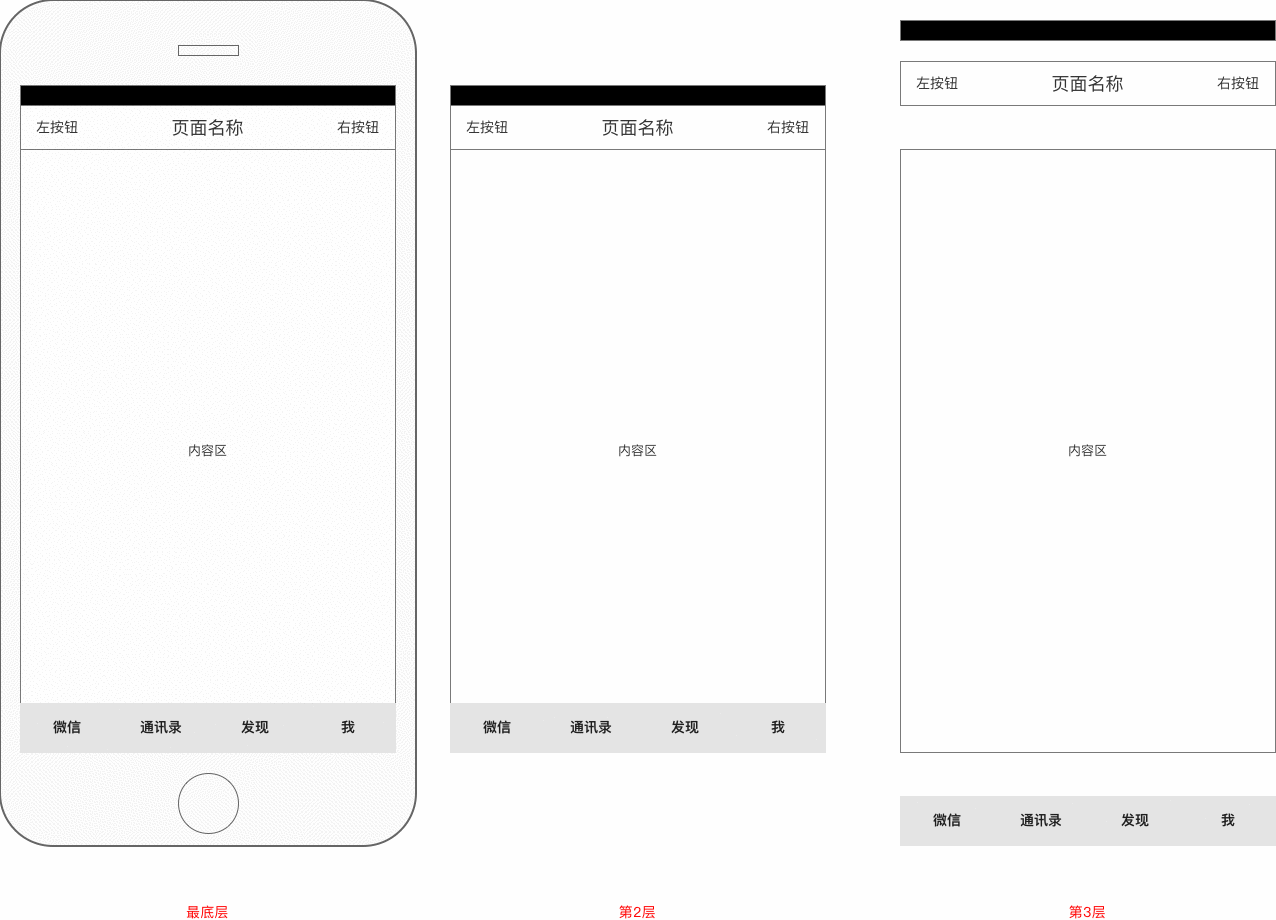
如果具备立体思维来拆分,我们可以得出大部分时候页面包含上导航,内容区。小部分时候包含工具栏/下导航。
选择哪种页面模板根据上面的三种常见页面模板,以及页面的内容结构。聪明的PM应该就会自己制作适合自己APP的页面模板。
我个人最推荐的是第3种页面模板,其次是第2种。第1种非常不推荐。
不过画法是相似的,如果你会画第3种页面模板,那么第2种,第1种画起来也很快。
第3种页面模板由上导航(含左右按钮),内容区组成。
大部分App里面大部分页面都包含这些元素。
如果想在iOS手机上演示app原型,那么不能有状态栏。
具体的查看方法详见我的文章 《如何在手机上完美体验Axure生成的APP原型》。
第2种页面模板在第3种页面模板的基础上多了顶部的状态栏。
状态栏在每个app页面中都是一样的,可以不画。
如果想在电脑浏览器中模拟查看原型在手机上的效果,需要保留状态栏。
具体的查看方法详见我的文章《 Axure如何生成适配手机屏幕的APP原型》。
第1种页面模板在第2种模板的基础上多了手机边框。
手机边框除了忽悠外行人装逼,没有实际用途。
其次有手机边框那肯定不能演示app原型,不管是手机上还是电脑上。
页面模板该怎么画以画第2种页面模板作为案例,讲解具体步骤。
确定页面模板的位置如果你的APP原型只需要在浏览器中查看,那么仅需固定页面模板在每个页面中的位置,比如(10,10)。
如果你的APP原型想在手机上并体现交互,那么请固定页面模板的位置为(0,0)并且不能有手机边框。
如果你的APP原型想在浏览器中预览APP原型交互,那么请固定页面模板的位置为(0,0)并且不能有手机边框。
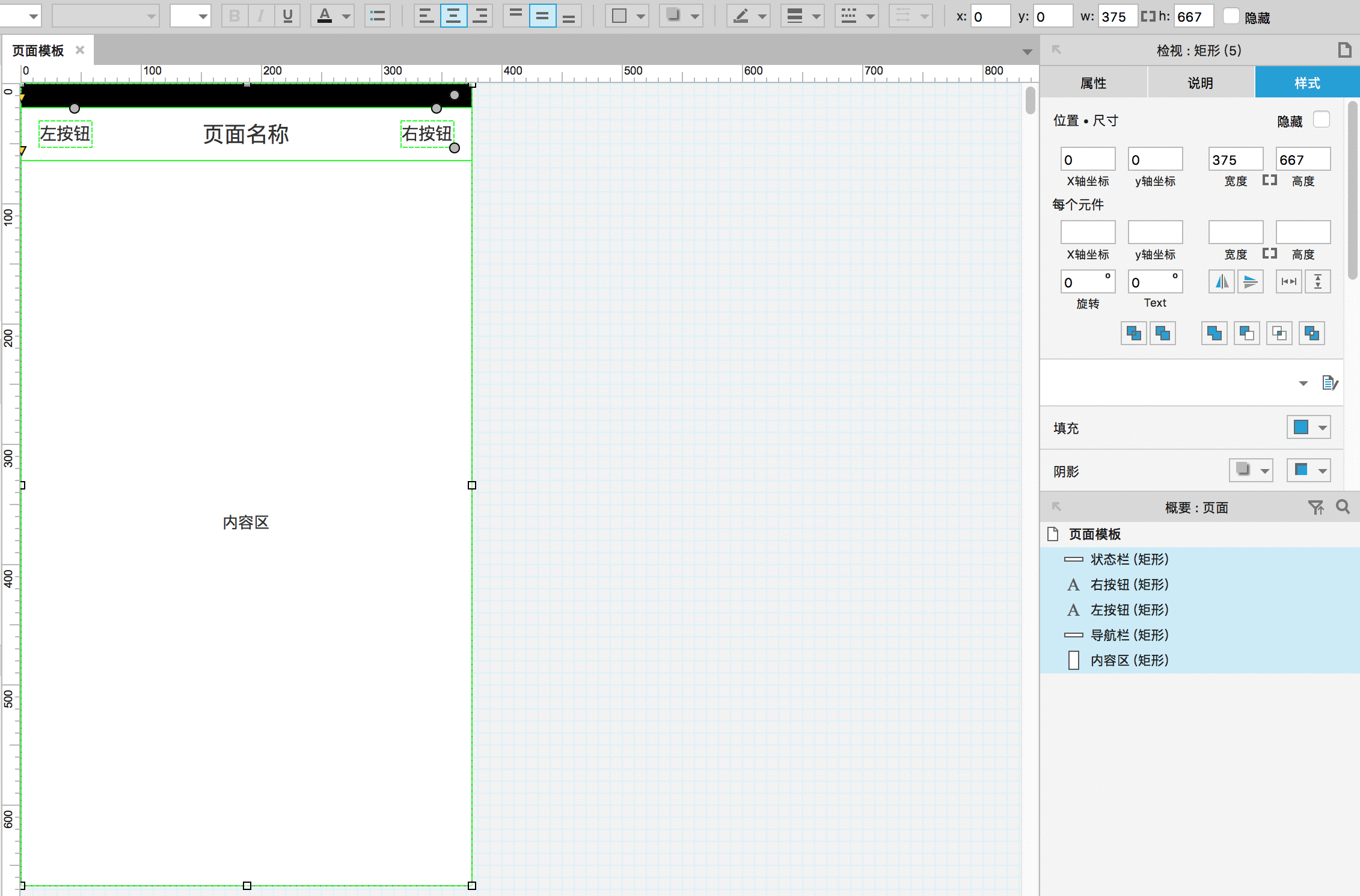
页面模板的尺寸来源于APP原型尺寸,而APP原型的尺寸要么选择375×667,要么选择你手机屏幕的逻辑分辨率,注意有别于手机屏幕本身的物理分辨率。详见我的文章《为什么375×667是移动端原型的最佳分辨率》。
这样状态栏、上导航、内容区的宽度就确定了,只需确认高度。
按照iOS人机交互规范来说,状态栏的高度为40px,上导航的高度为88px,那么内容区的高度则为1334-40-88=1206。另外上导航左右按钮的高度是22px,宽度至少是22px。
对应的原型尺寸分别是,状态栏375x20px,上导航375x44px,内容区375x603px。

状态栏用矩形画,无边框,填充黑色。
上导航用矩形画,灰色边框,不填充颜色,文字18px。
内容区用矩形画,灰色边框,不填充颜色。
上导航按钮用文本画,不加边框,不填充颜色,文字14px。
然后字体建议选择默认的,以保证整个app原型的视觉统一。
页面模板该怎么使用页面模板是为了方便我们在画APP原型的时候,快速去复制到每一个新页面。所以我们应该用Axure中的母版功能来使用页面模板。
新建母版命名为页面模板,然后把刚刚的内容画到里面。
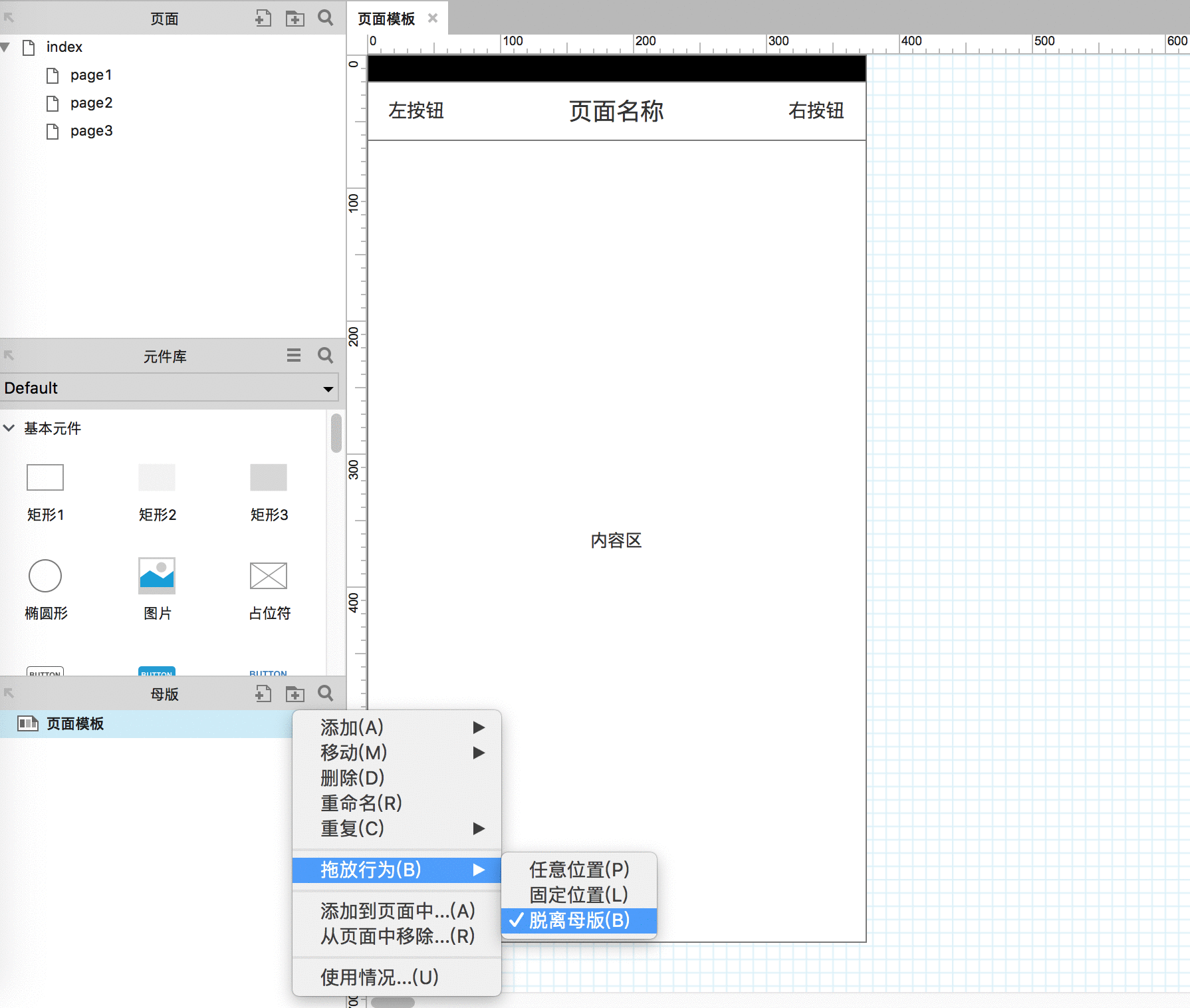
对每个元件进行命名,结果如下。
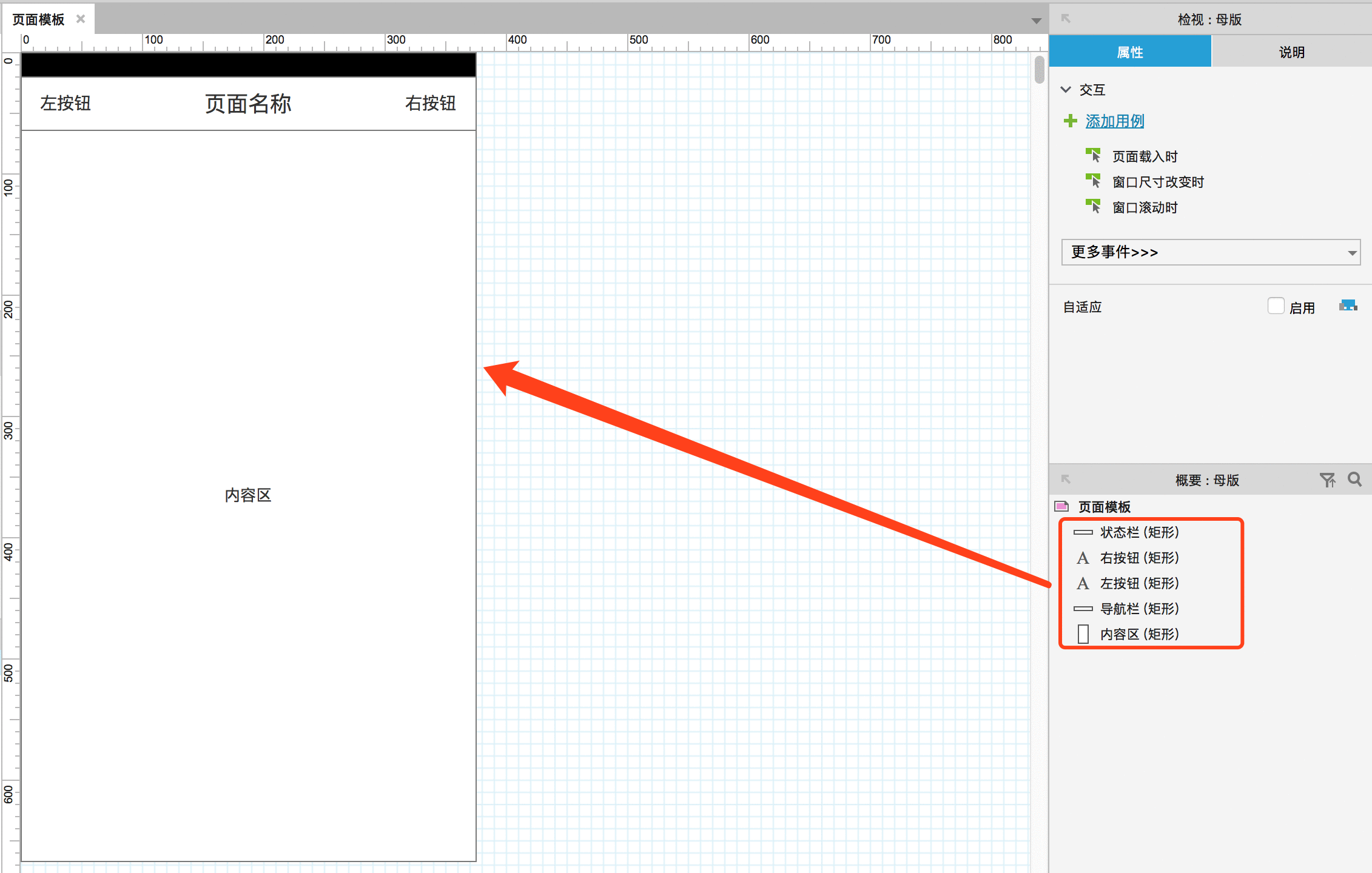
Copyright © 2018 DEDE97. 织梦97 版权所有 京ICP